Вы, наверное, развернули уже сотни или тысячи виртуальных машин с помощью vSphere-клиента для Windows. Однако, начиная с версии vSphere 5.1, VMware рекомендует выполнять задачи по администрированию виртуальной среды с помощью веб-клиента, так как со следующей версии клиента для Windows уже не будет в комплекте поставки. Другими словами, «учитесь сейчас или потом пожалеете».
Давайте начнем с простого и научимся выполнять одну из самых распространенных задач – развертывание новой виртуальной машины с помощью веб-клиента vSphere.
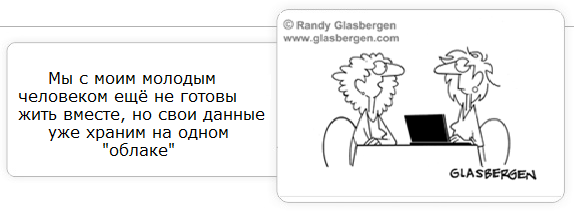
Предыдущие версии веб-клиента vSphere обладали ограниченной функциональностью. Последняя версия 5.1 предлагает намного больше способов развертывания виртуальных машин (ВМ), чем просто “создание новой ВМ”:
- Создание новой ВМ с нуля;
- Развертывание новой ВМ с помощью шаблона;
- Клонирование виртуальной машины;
- Клонирование виртуальной машины в шаблон;
- Конвертация виртуальной машины в шаблон;
- Клонирование шаблона в шаблон;
- Конвертация шаблона в виртуальную машину;
- Модификация гостевой ОС виртуальной машины;
Если вы уже использовали веб-клиент vSphere ранее, то будете весьма удивлены его новыми возможностями по выполнению всех этих задач. Еще недавно в нем можно было только проверить состояние ВМ, включить ее или выключить, а сегодня веб-клиент почти полностью заменяет привычный клиент vSphere для Windows (и быстро приближается к тому, чтобы стать полноценной заменой). Обратите внимание на представление хостов vSphere в версии 5.1 (см. рис. 1).

Рисунок 1. Представление хостов в веб-клиенте vSphere 5.1
Как и клиент vSphere для Windows, веб-клиент предлагает несколько способов создания новой ВМ с нуля. Например, в представлении хостов кликните на меню Actions и выберите команду New Virtual Machine (см. рис. 2).
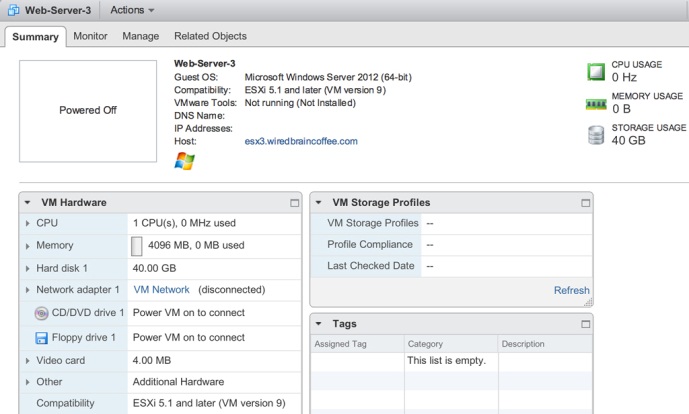
Рисунок 2. Создание новой ВМ в веб-клиенте.
Откроется мастер создания новой ВМ. Так же, как и при использовании клиента vSphere для Windows, вам потребуется указать имя, местоположение, устройство хранения, совместимость с оборудованием хоста, гостевую ОС и параметры оборудования. Из новых возможностей я заметил:
- Возможность выбрать метод создания ВМ (см. рис. 3)
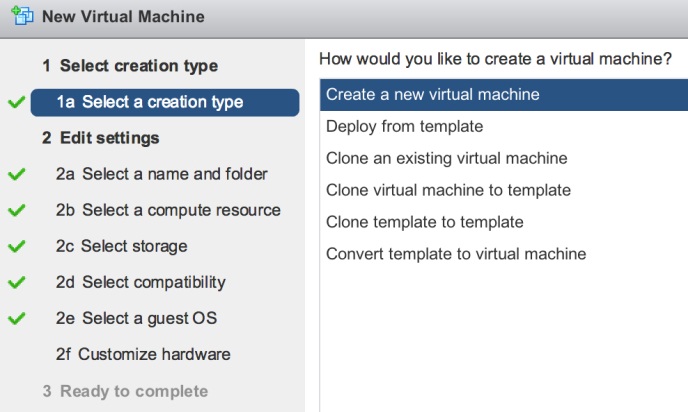
Рисунок 3. У вас есть несколько вариантов.
- Возможность создать правила для SDRS (если вы используете эту функцию)
- Возможность сохранить задание, находящееся в процессе выполнения, для его дальнейшего продолжения
После выполнения всех шагов вы увидите следующую картину (рис. 4).
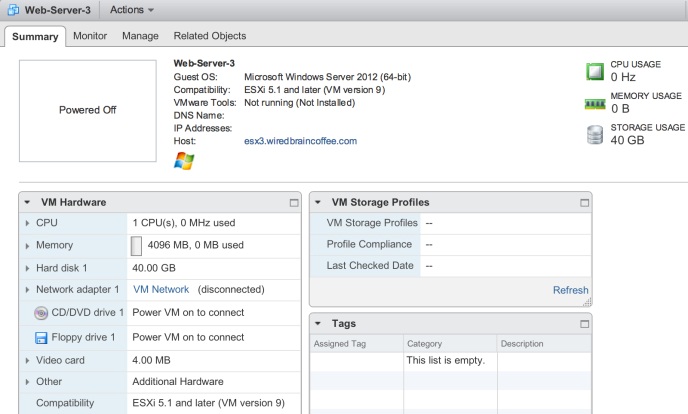
Рисунок 4. Создание ВМ.
Теперь можно установить на ВМ гостевую ОС таким же образом, как с помощью клиента vSphere для Windows, и выполнять те же операции. Именно в этом вам следует попрактиковаться при тестировании версии vSphere 5.1.
В заключение хотелось напомнить, что в новой версии Veeam Backup & Replication v7 появится новый плагин для Veeam vSphere Web Client. Плагин будет показывать администратору такую информацию, как количество сессий задач резервного копирования, завершившихся успешно, с предупреждением или неудачно, а также сводку данных по ключевым показателям инфраструктуры резервного копирования, например, использованное и свободное пространство на ресурсах хранения. На рисунке ниже показана главная панель плагина Veeam Backup & Replication для веб-клиента vSphere:
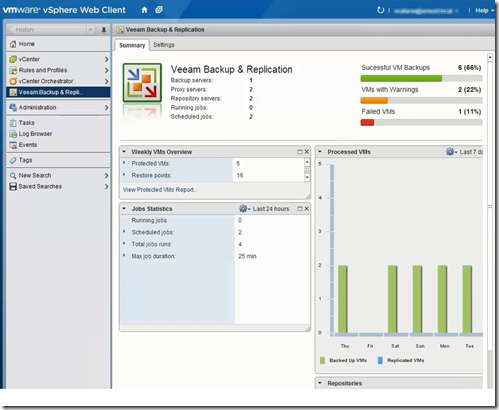
Рисунок 5. Главная панель плагина Veeam Backup & Replication для веб-клиента vSphere.
Подробнее о котором можно почитать в посте (англ. яз.): “The Countdown continues: Introducing the Veeam vSphere Web Client Plug-In!”
Полезные ссылки
- Видео-обзор (1 час 10 минут): Новые функции Veeam Backup & Replication v7
Автор: PolinaKoroleva






